คุณกำลังมองหาวิธีที่ดีที่สุดเกี่ยวกับ วิธีลบวิดีโอสั่นไหว- บทความนี้เป็นโพสต์ที่คุณต้องอ่าน แต่อะไรทำให้เกิดปัญหานี้ตั้งแต่แรก? ปัจจัยหลายประการ รวมถึงการเคลื่อนไหวของกล้อง ความเสถียรที่ไม่ดี และอัตราเฟรมต่ำ อาจทำให้เกิดภาพวิดีโอสั่นไหวได้ การเคลื่อนไหวของกล้องเป็นสาเหตุที่พบบ่อยที่สุดของการสั่นในวิดีโอ เมื่อไม่ได้ถือกล้องให้มั่นคงขณะถ่ายทำ ภาพที่ได้อาจดูสั่นไหวและไม่มั่นคง ปัญหานี้เกิดขึ้นโดยเฉพาะอย่างยิ่งเมื่อถ่ายภาพโดยใช้มือถือกล้องหรือไม่มีขาตั้งกล้อง สาเหตุของการสั่นไหวในวิดีโออีกประการหนึ่งก็คือระบบป้องกันภาพสั่นไหวไม่ดี กล้องบางตัวมีคุณสมบัติป้องกันภาพสั่นไหวในตัว แต่อาจใช้งานได้ในบางสถานการณ์เท่านั้น ในกรณีเหล่านี้ สามารถใช้อุปกรณ์ป้องกันการสั่นไหวเพิ่มเติม เช่น ไม้กันสั่นหรือสเตดิแคม เพื่อช่วยลดการสั่นไหวได้
ส่วนที่ 1 วิธีลบ Shake ออกจากวิดีโอบน Windows/Mac
เมื่อพูดถึงการแก้ไขวิดีโอที่สั่นไหวบนอุปกรณ์ Windows และ Mac ของคุณ AVide Video Converter คือสิ่งที่คุณต้องการ ได้รับการพัฒนาเพื่อเน้นการแปลงวิดีโอเป็นรูปแบบต่างๆ แอปพลิเคชั่นนี้มาพร้อมกับคุณสมบัติขั้นสูงมากมายที่สามารถปรับปรุงไฟล์วิดีโอทั้งหมดได้ เครื่องมือเพิ่มประสิทธิภาพวิดีโอสามารถให้ตัวเลือกที่ดีกว่าในการลบวิดีโอที่สั่นไหว มันจะแก้ไขวิดีโอให้เป็นผลลัพธ์ที่ดูดีขึ้นโดยอัตโนมัติและทำให้วิดีโอมีความเสถียรอย่างมีประสิทธิภาพ คุณสามารถตรวจสอบคำแนะนำโดยละเอียดด้านล่างเกี่ยวกับวิธีลบการสั่นไหวในไฟล์วิดีโอโดยใช้แอพนี้
ขั้นตอนที่ 1ดาวน์โหลด AVAide Video Converter
ขั้นแรกให้ตี ลองฟรี ด้านล่างขั้นตอนนี้เพื่อติดตั้งแอปพลิเคชันทั้งหมด

ทดลองใช้ฟรี สำหรับ Windows 7 หรือใหม่กว่า
 ดาวน์โหลดอย่างปลอดภัย
ดาวน์โหลดอย่างปลอดภัย
ทดลองใช้ฟรี สำหรับ Mac OS X 10.13 หรือใหม่กว่า
 ดาวน์โหลดอย่างปลอดภัย
ดาวน์โหลดอย่างปลอดภัยขั้นตอนที่ 2เปิดแอพ
สิ่งที่คุณต้องทำต่อไปคือเปิดแอปเมื่อติดตั้งตัวแปลงวิดีโอแล้ว คุณสามารถตรวจสอบการนำทางและอินเทอร์เฟซและเตรียมแอปในกระบวนการได้

ขั้นตอนที่ 3นำเข้าวิดีโอสั่นคลอน
ถัดไป นำเข้าวิดีโอโดยไปที่ เครื่องมือ ตัวเลือกและเลื่อนจนกระทั่งถึง Enhance Video หน้าใหม่จะแจ้ง; ตี + ไอคอนเพื่อตรวจสอบวิดีโอที่คุณต้องการดาวน์โหลด

ขั้นตอนที่ 4เสร็จสิ้นกระบวนการ
ในที่สุดคุณสามารถคลิกที่ ลดการสั่นของวิดีโอ ตัวเลือก. คุณสามารถเลือกตัวเลือกแสดงตัวอย่างเพื่อตรวจสอบผลลัพธ์อีกครั้ง แตะที่ ยกระดับ ตัวเลือกในการบันทึกไฟล์
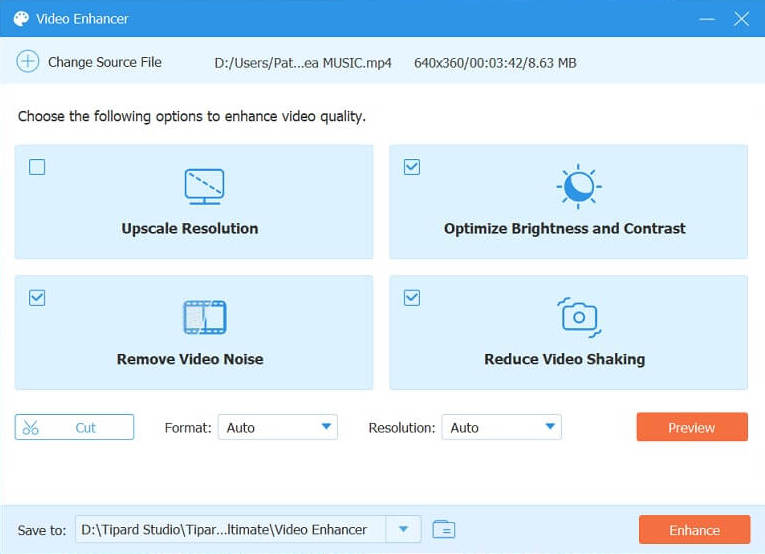
ส่วนที่ 2 ลบวิดีโอสั่นคลอนด้วย Premiere Pro
Adobe Premiere เป็นหนึ่งในซอฟต์แวร์ตัดต่อวิดีโอที่แพร่หลายที่สุดในตลาด เป็นเครื่องมือที่เหมาะสำหรับการลดการสั่นไหวในวิดีโอ คุณสมบัติ Warp Stabilizer ใน Adobe Premiere ได้รับการออกแบบมาเป็นพิเศษเพื่อรักษาเสถียรภาพของภาพสั่นไหวและสร้างผลิตภัณฑ์ขั้นสุดท้ายที่นุ่มนวลและดูเป็นมืออาชีพมากขึ้น เอฟเฟกต์ Warp Stabilizer เป็นเครื่องมือยอดนิยมในการลดอาการกล้องสั่นและภาพเบลอจากการเคลื่อนไหวในฟุตเทจวิดีโอ โดยจะวิเคราะห์วิดีโอและใช้ระบบป้องกันภาพสั่นไหวกับแต่ละเฟรมโดยอัตโนมัติ ส่งผลให้ได้ภาพวิดีโอที่นุ่มนวลและมั่นคงยิ่งขึ้น แถบเลื่อนความเรียบช่วยให้คุณสามารถปรับระดับการป้องกันภาพสั่นไหวที่ใช้กับฟุตเทจได้ ตั้งแต่แบบละเอียดไปจนถึงแบบดราม่ามากขึ้น ดูรายการขั้นตอนในการใช้แอปนี้เพื่อลดการสั่นไหวของวิดีโอโปรเจ็กต์ของคุณ
ขั้นตอนที่ 1หากต้องการใช้ Warp Stabilizer ให้ลากและวางฟุตเทจที่สั่นไหวลงใน เส้นเวลา แผงของ Adobe Premiere จากนั้นเลือกคลิปและไปที่ การควบคุมเอฟเฟกต์ แผงหน้าปัด.
ขั้นตอนที่ 2จากนั้นให้ค้นหา ตัวกันโคลงวาร์ป เอฟเฟกต์และนำไปใช้กับคลิป Warp Stabilizer จะเริ่มวิเคราะห์ภาพและใช้ระบบป้องกันภาพสั่นไหว เมื่อการวิเคราะห์เสร็จสิ้น คุณสามารถปรับการตั้งค่าเพื่อปรับแต่งเอฟเฟกต์การรักษาเสถียรภาพตามที่คุณต้องการได้
ขั้นตอนที่ 3คุณสามารถเลือกระหว่างโหมดป้องกันภาพสั่นไหวต่างๆ เช่น การเคลื่อนไหวที่ราบรื่นหรือไม่มีการเคลื่อนไหว และปรับปริมาณของการป้องกันภาพสั่นไหวที่ใช้

ส่วนที่ 3 เครื่องมือออนไลน์เพื่อแก้ไขวิดีโอสั่น
123Apps Online Video Stabilizer เป็นเครื่องมือป้องกันภาพสั่นไหวที่ทรงพลังซึ่งช่วยให้ผู้ใช้แก้ไขภาพสั่นไหวและสร้างวิดีโอที่ราบรื่นและดูเป็นมืออาชีพ เครื่องมือบนเว็บนี้ใช้งานง่ายและไม่ต้องติดตั้งซอฟต์แวร์ใดๆ ทำให้ทุกคนที่มีการเชื่อมต่ออินเทอร์เน็ตสามารถเข้าถึงได้ ด้วยอัลกอริธึมขั้นสูง Online Video Stabilizer สามารถวิเคราะห์และแก้ไขภาพสั่นไหวได้ในเวลาไม่กี่วินาที ผู้ใช้สามารถอัปโหลดไฟล์วิดีโอของตนไปยังเว็บไซต์ได้ และเครื่องมือจะทำให้วิดีโอมีเสถียรภาพโดยอัตโนมัติ โดยลบการเคลื่อนไหวหรือการสั่นของกล้องที่ไม่ต้องการ ตรวจสอบคำแนะนำด้านล่างเพื่อเรียนรู้วิธีใช้แอพนี้
ขั้นตอนที่ 1เข้าถึงแอปพลิเคชันบนเว็บเบราว์เซอร์ของคุณ บนอินเทอร์เฟซหลัก คลิกตัวเลือกเปิดไฟล์เพื่อนำเข้าไฟล์ของคุณ เลือกวิดีโอที่คุณต้องการปรับปรุงแล้วกดเปิดเพื่ออัปโหลดบนเว็บเครื่องมือได้สำเร็จ
ขั้นตอนที่ 2ถัดไป ฟังก์ชันแก้ไขไทม์ไลน์จะปรากฏขึ้นบนหน้าจอ เพื่อให้คุณสามารถตรวจสอบไฟล์ทั้งหมดได้ เปิดใช้งานปุ่มสำหรับ โคลงวิดีโอ แล้วลากแถบเลื่อนเพื่อปรับเปอร์เซ็นต์ของกระบวนการรักษาเสถียรภาพ
ขั้นตอนที่ 3สุดท้ายนี้คุณสามารถตรวจสอบ ดูตัวอย่าง เพื่อตรวจสอบไฟล์ที่ปรับปรุงแล้วเป็นเวลาห้าวินาที หากต้องการส่งออกไฟล์ ให้คลิกที่ บันทึก ปุ่ม. เครื่องมือจะวิเคราะห์และทำให้ไฟล์เสถียรตามเปอร์เซ็นต์ที่คุณต้องการ

ส่วนที่ 4 คำถามที่พบบ่อยเกี่ยวกับการแก้ไขวิดีโอสั่นคลอน
อะไรทำให้วิดีโอสั่นไหว?
วิดีโอสั่นมักเกิดจากมือสั่น การเคลื่อนไหวจากการเดินหรือวิ่ง หรือการตั้งค่ากล้องที่ไม่เสถียร
เคล็ดลับในการป้องกันไม่ให้วิดีโอสั่นไหวมีอะไรบ้าง
เพื่อป้องกันการเคลื่อนไหวที่ไม่พึงประสงค์บนวิดีโอของคุณ มีเคล็ดลับบางประการที่คุณสามารถปฏิบัติตามได้ ประการแรก อย่าลืมถือกล้องหรือโทรศัพท์ด้วยมือทั้งสองข้าง และให้ข้อศอกแนบชิดลำตัวเพื่อรักษาเสถียรภาพของภาพ ประการที่สอง พยายามทำให้การเคลื่อนไหวของคุณราบรื่นและอ่อนโยน หลีกเลี่ยงการกระตุกหรือการเคลื่อนไหวกะทันหัน คุณยังสามารถใช้ขาตั้งกล้องหรือไม้กันสั่นเพื่อรักษาเสถียรภาพของกล้องได้ สุดท้ายนี้ หากคุณกำลังถ่ายทำขณะเดินหรือเคลื่อนไหว ให้ลองใช้สเตดิแคมหรือไม้กันสั่นเพื่อลดการเคลื่อนไหวที่ไม่ต้องการ เมื่อปฏิบัติตามเคล็ดลับเหล่านี้ คุณจะสามารถจับภาพวิดีโอของคุณได้อย่างราบรื่นและมั่นคง
ระบบป้องกันภาพสั่นไหวคืออะไร?
กระบวนการป้องกันภาพสั่นไหวเป็นคุณสมบัติที่ช่วยผู้ใช้ลดการสั่นของกล้องโดยการชดเชยการเคลื่อนไหวของกล้องขณะบันทึก โดยปกติแล้วกระบวนการนี้จะทำหรือดำเนินการโดยช่างวิดีโอมืออาชีพเพื่อจับภาพวิดีโอที่มีความเสถียร
จะทำอย่างไรหากฉันไม่สามารถใช้ขาตั้งกล้องหรือไม้กันสั่นได้?
หากคุณไม่สามารถใช้ขาตั้งกล้องหรือไม้กันสั่นได้ ให้ลองตั้งกล้องให้มั่นคงโดยพิงวัตถุแข็ง ใช้กล้องที่มีระบบป้องกันภาพสั่นไหวในตัว หรือใช้เลนส์ที่กว้างขึ้นเพื่อจับภาพฉากต่างๆ ได้มากขึ้นโดยการเคลื่อนไหวของกล้องน้อยลง
ในที่สุด เราก็มาถึงส่วนสุดท้ายของบทความแล้ว ตอนนี้เรารู้กระบวนการและวิธีการทั้งหมดเพื่อป้องกันไม่ให้วิดีโอสั่นโดยใช้ทั้งสามวิธีแล้ว ซอฟต์แวร์กำจัดวิดีโอสั่นไหว ที่เราวิเคราะห์ไว้ในโพสต์นี้ หากคุณกำลังมองหามืออาชีพที่สามารถจัดการกับผู้ใช้ใหม่ที่ต้องการรักษาเสถียรภาพของวิดีโอที่สั่นไหวได้ แนะนำให้ใช้ AVAide Video Converter อย่างไรก็ตาม หากคุณเป็นผู้ชื่นชอบวิดีโอระดับมืออาชีพและต้องการเรียนรู้เทคนิคต่างๆ เพื่อแก้ไขความเสถียรของวิดีโอ Premiere Pro คือสิ่งที่ต้องมี นอกจากนี้ หากคุณต้องการกระบวนการรักษาเสถียรภาพอย่างรวดเร็วโดยไม่ต้องติดตั้งซอฟต์แวร์บนพีซีของคุณ 123Apps Online Video Stabilizer คือสิ่งที่เราแนะนำให้คุณใช้
กล่องเครื่องมือวิดีโอที่สมบูรณ์ของคุณที่รองรับรูปแบบ 350+ สำหรับการแปลงในคุณภาพที่ไม่สูญเสีย





